Trong bài viết này, Blogkienthuc.edu.vn sẽ chia sẻ với độc giả cách nhập tiếng Việt bằng kiểu gõ VNI hoặc Telex trên điện thoại Android đơn giản nhất.
Kiểu gõ Telex hoặc kiểu gõ VNI là hai kiểu gõ phổ biến đối với hầu hết người Việt Nam khi sử dụng máy tính hoặc điện thoại.
Bạn đang đọc: Hướng dẫn cách gõ tiếng Việt có dấu trên điện thoại Android
Trong bài viết này, Blogkienthuc.edu.vn sẽ chia sẻ với các bạn cách nhắn tin có dấu trên điện thoại Android (Samsung, Xiaomi, OPPO, Vivo, Realme…) bằng kiểu gõ VNI hoặc Telex đơn giản nhất.
A. Quy tắc gõ VNI, Telex
1. Bảng gõ VNI
Kiểu gõ VNI là kiểu gõ phổ biến đối với hầu hết người dùng sử dụng phần mềm gõ tiếng Việt Unikey. Dưới đây là bảng mã quy định quy tắc gõ VNI:
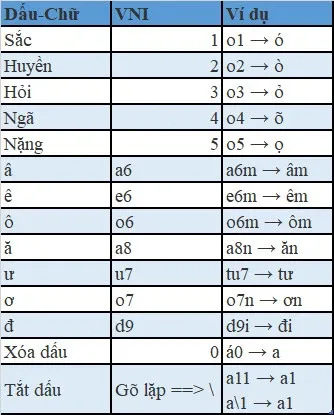
2. Bảng gõ Telex:
Để nhắn tin có dấu trên điện thoại, kiểu gõ Telex là kiểu được sử dụng phổ thông nhất. Đây là bảng mã quy định quy tắc gõ Telex:
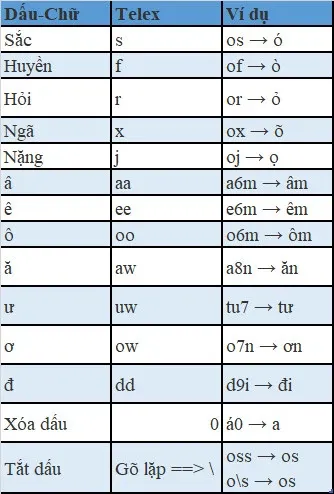
B. Các bước gõ tiếng Việt bằng VNI, Telex trên Android
Hiện nay, phần mềm Laban Key là phần mềm gõ tiếng Việt tốt nhất khi hỗ trợ cả kiểu gõ VNI và Telex trên điện thoại Android, với giao diện được phát triển dành cho người Việt thân thiện và dễ sử dụng.
Bước 1: Các bạn cần truy cập vào cửa hàng Google Play, gõ từ khóa Laban Key và tải ứng dụng về máy.
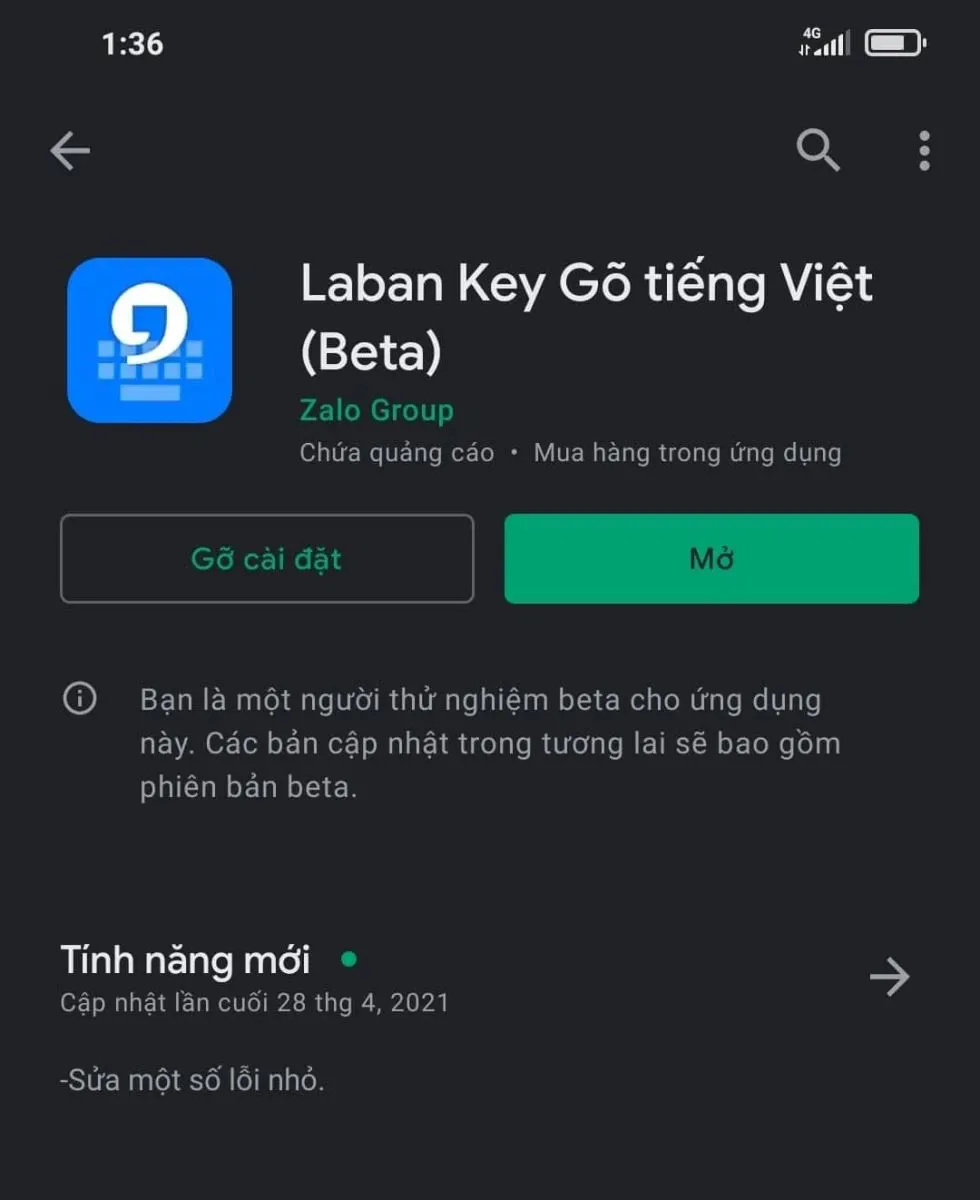
Bước 2: Sau khi tải về, các bạn chọn ứng dụng Laban Key, giao diện ứng dụng hiện ra, các bạn nhấn “Chọn bàn phím”, chọn sử dụng “Laban Key” làm bàn phím mặc định trên Android.
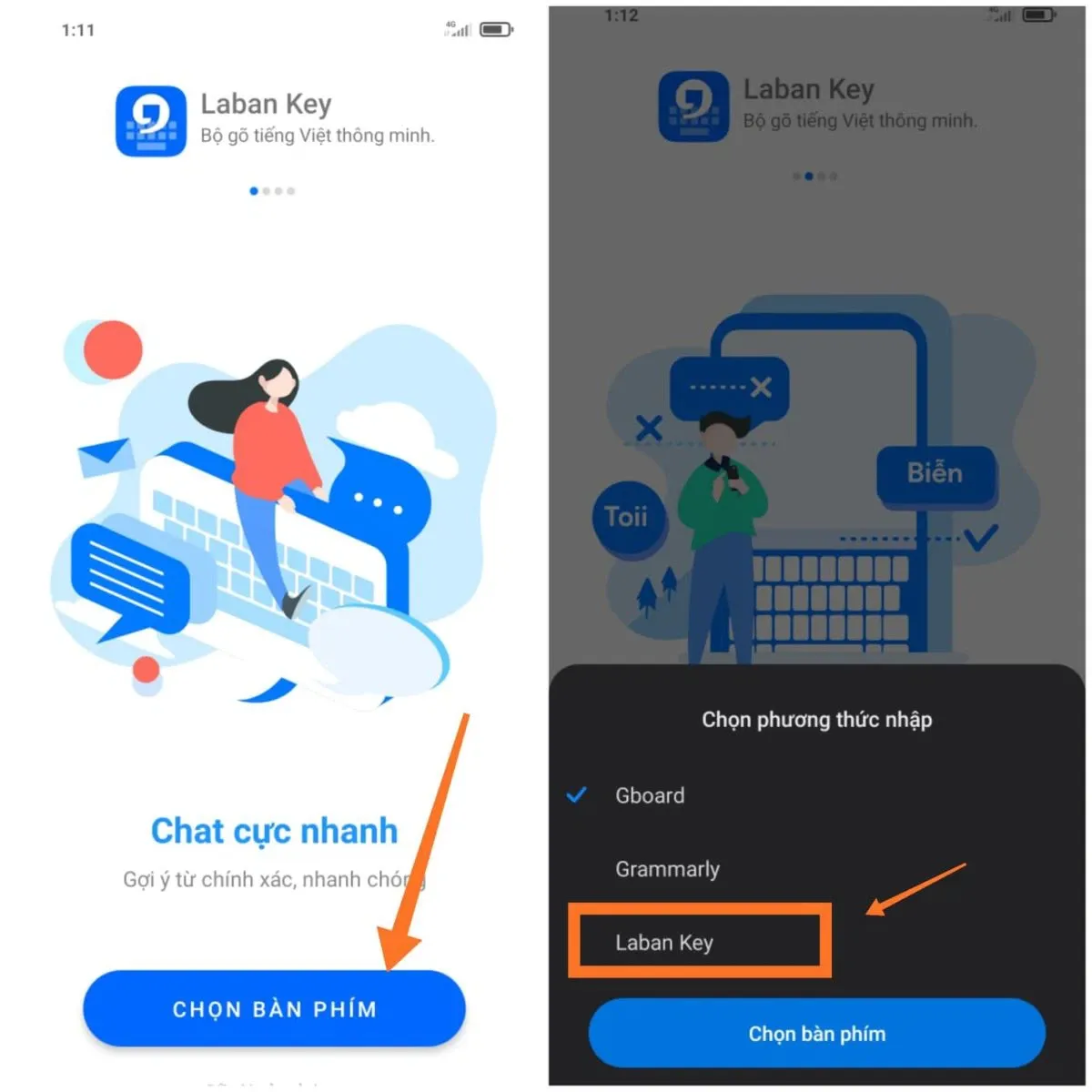
1. Thiết lập để trải nghiệm tốt hơn khi gõ VNI
Bước 1: Tại giao diện màn hình, các bạn chọn vào icon bánh răng “Cài đặt” và lướt tới mục “Kiểu gõ”.
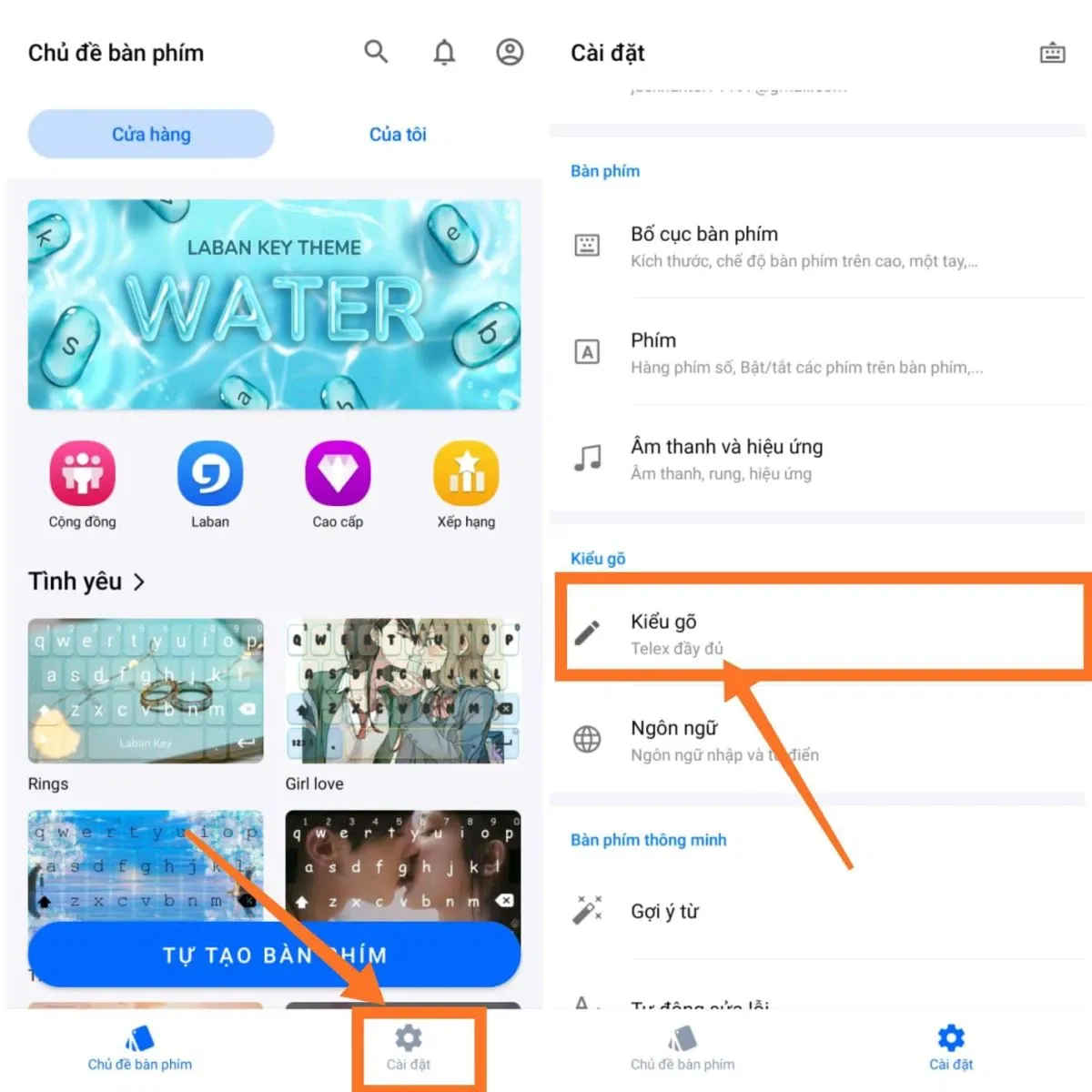
Bước 2: Chọn tùy chọn “Kiểu gõ” và nhấp “Kiểu gõ tiếng Việt” để chọn kiểu gõ “VNI”.
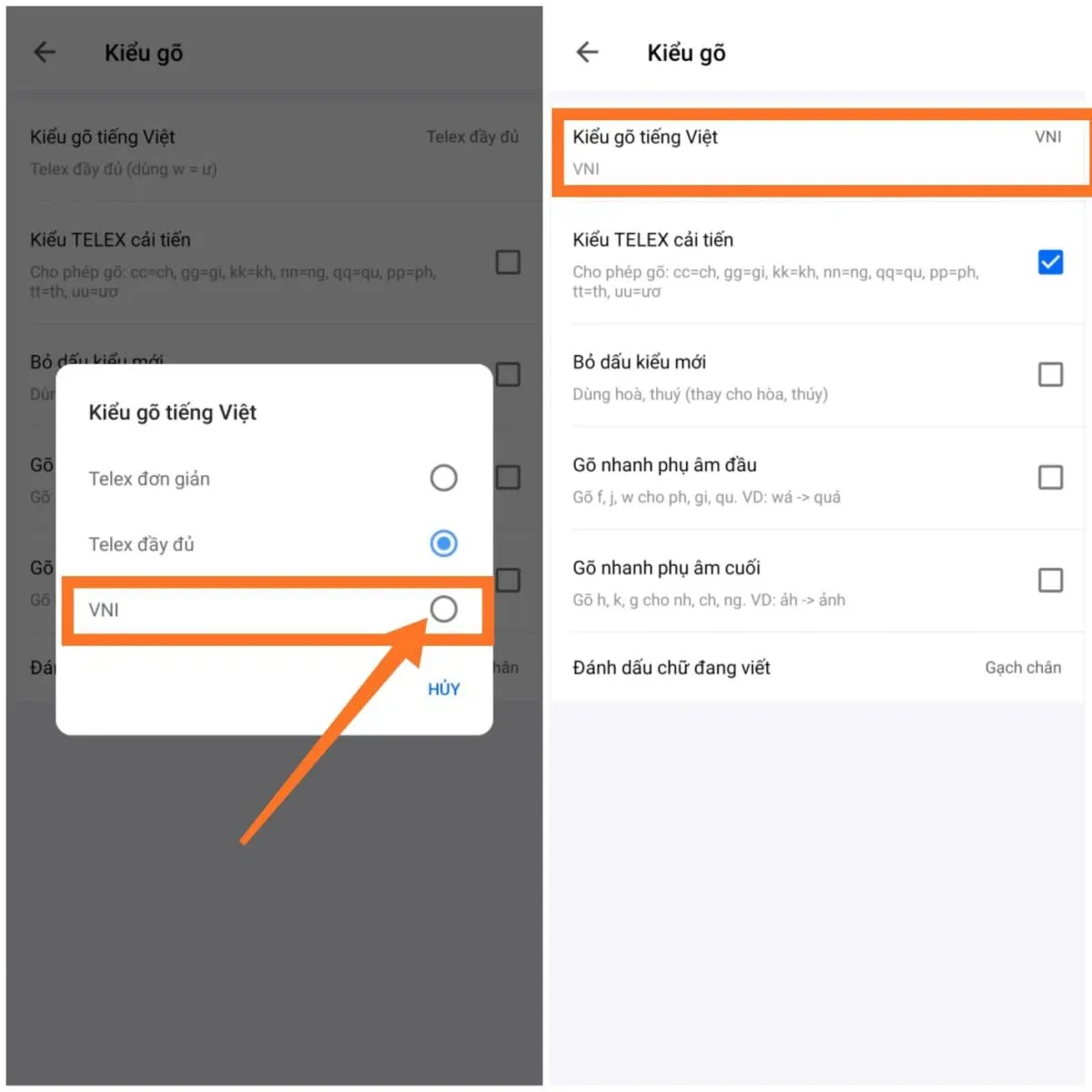
Bước 3: Các bạn trở lại giao diện Cài đặt Laban Key, lướt đến mục “Bàn phím” ⇒ chọn “Phím” và bật hai tùy chọn “Thêm số trên phím chữ” và “Thêm dấu trên các phím số”. Như vậy, ngay cả những bạn mới cũng có thể vừa học, vừa nhớ cách bỏ dấu “sắc, huyền, hỏi, ngã, nặng” khi gõ VNI với Laban Key.
Tìm hiểu thêm: Hướng dẫn cách viết icon bằng ký tự, giúp thể hiện cảm xúc theo cách riêng!
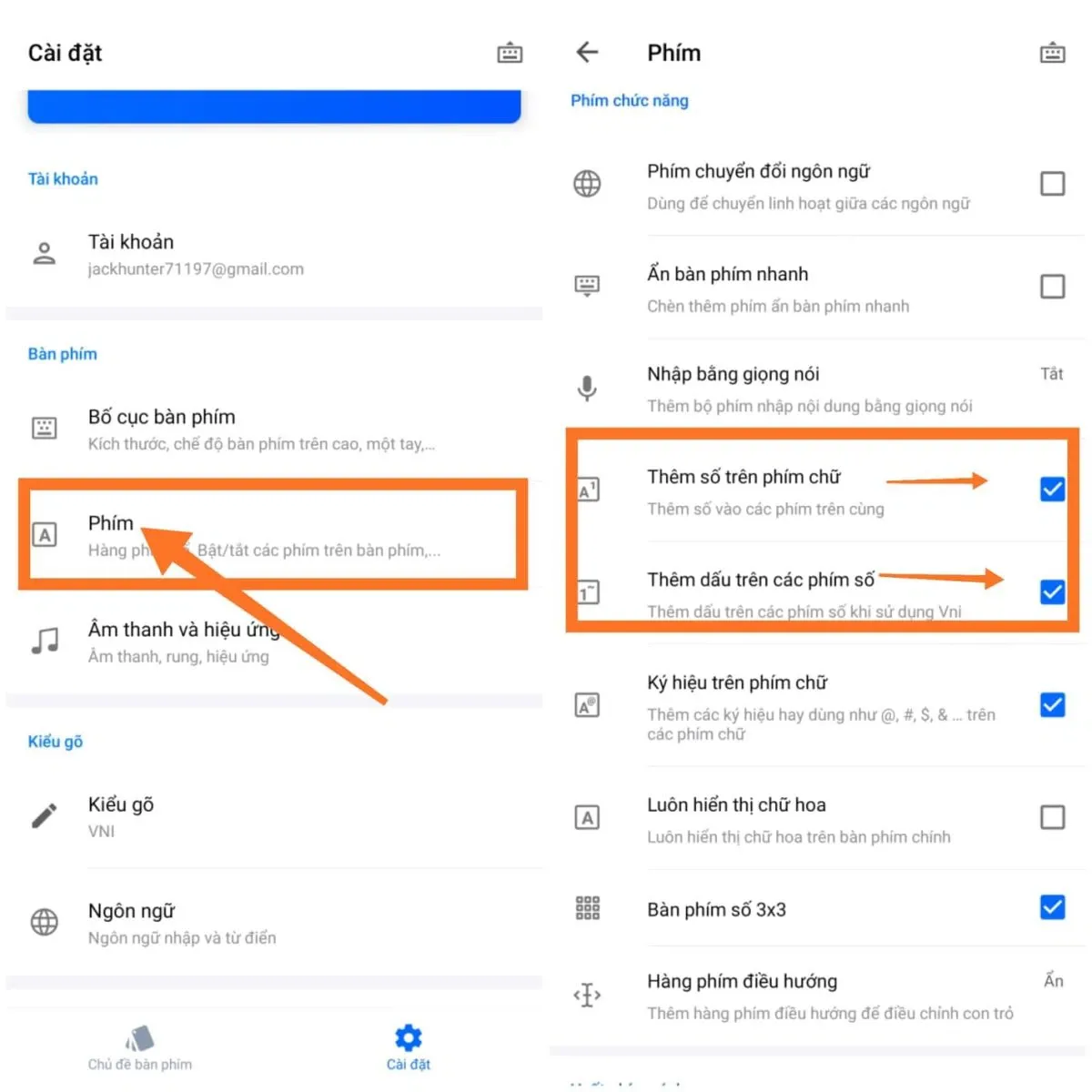
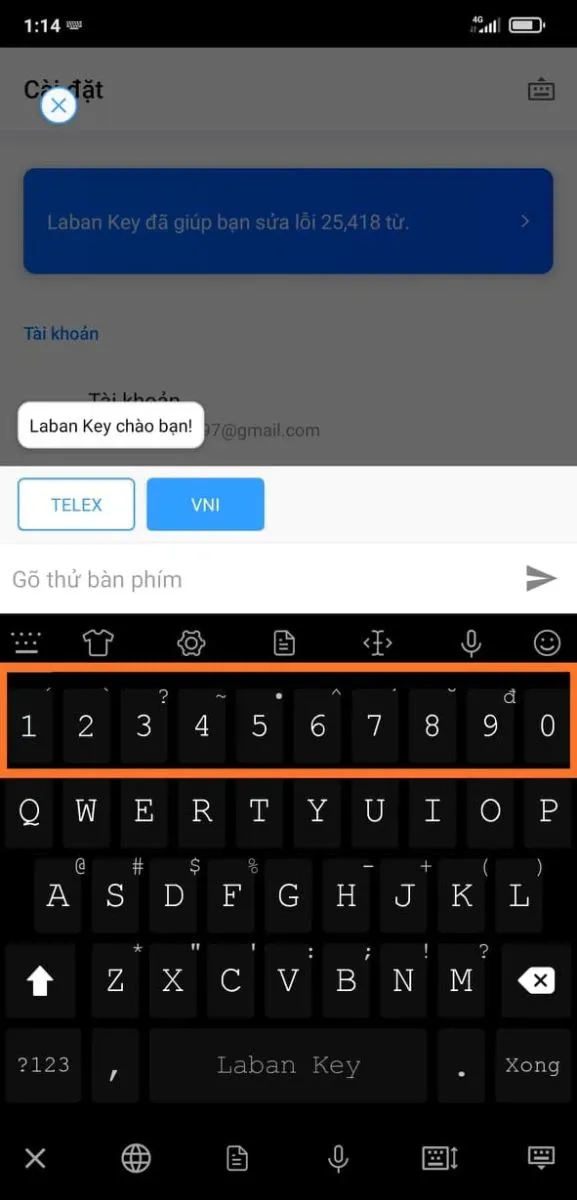
2. Thiết lập để trải nghiệm tốt hơn khi gõ Telex
Bước 1: Chọn tùy chọn “Kiểu gõ” và nhấp “Kiểu gõ tiếng Việt” để chọn kiểu gõ “Telex”.
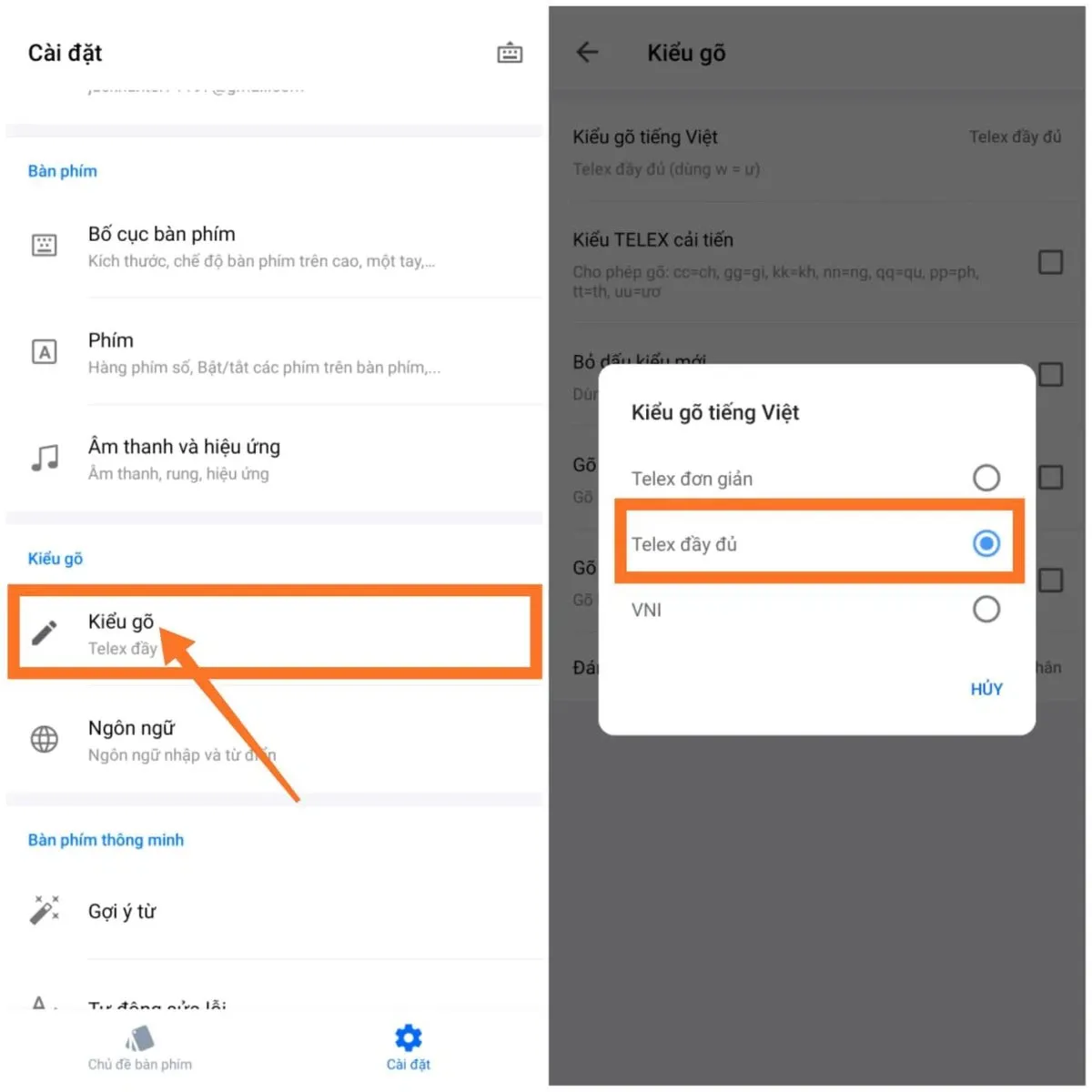
Bước 2: Tại mục “Kiểu gõ” các bạn có thể chọn tùy chọn “Kiểu gõ Telex cải tiến”, “Gõ nhanh phụ âm đầu” và “Gõ nhanh phụ âm cuối” để tăng tốc khả năng nhập liệu Telex trên Android nhé.
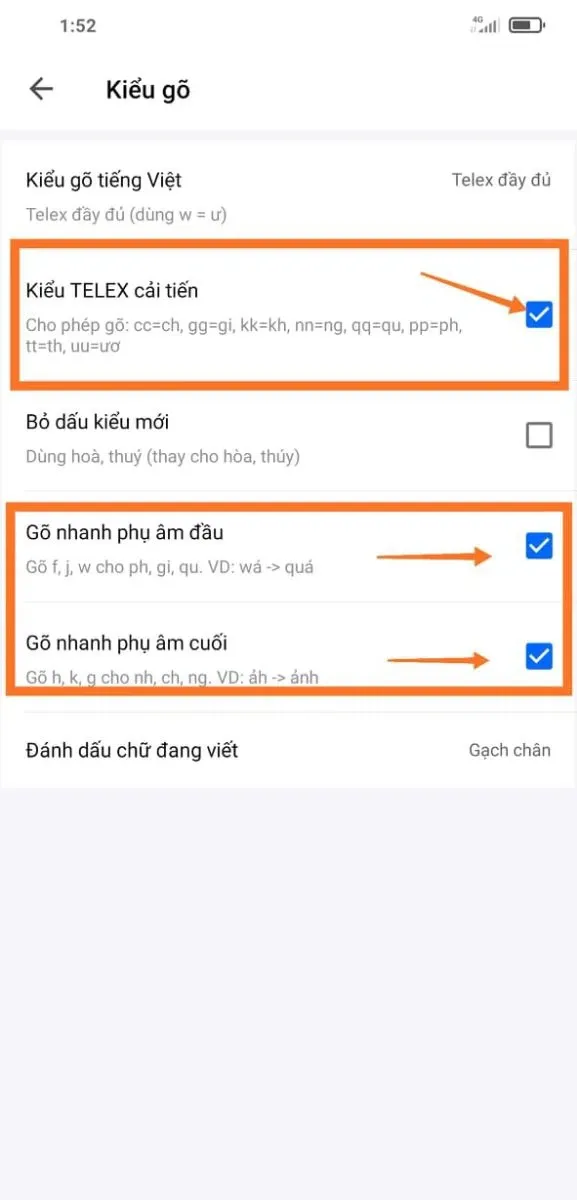
3. Thiết lập vuốt để gõ chữ tiếng Việt trên Android
Đây là tính năng không hề mới, nhưng không hẳn ai cũng biết đến tính năng vuốt bàn phím tiện lợi này.
Theo đó, bạn có thể lướt nhẹ nhàng trên bàn phím để gõ chữ Tiếng Việt vô cùng thông minh trên Android, mà không cần phải nhớ bất kỳ quy tắc, chỉ việc để Laban Key làm việc đó!
Bước 1: Các mở giao diện Cài đặt Laban Key, lướt xuống mục “Bàn phím thông minh” và chọn “Vuốt phím”.
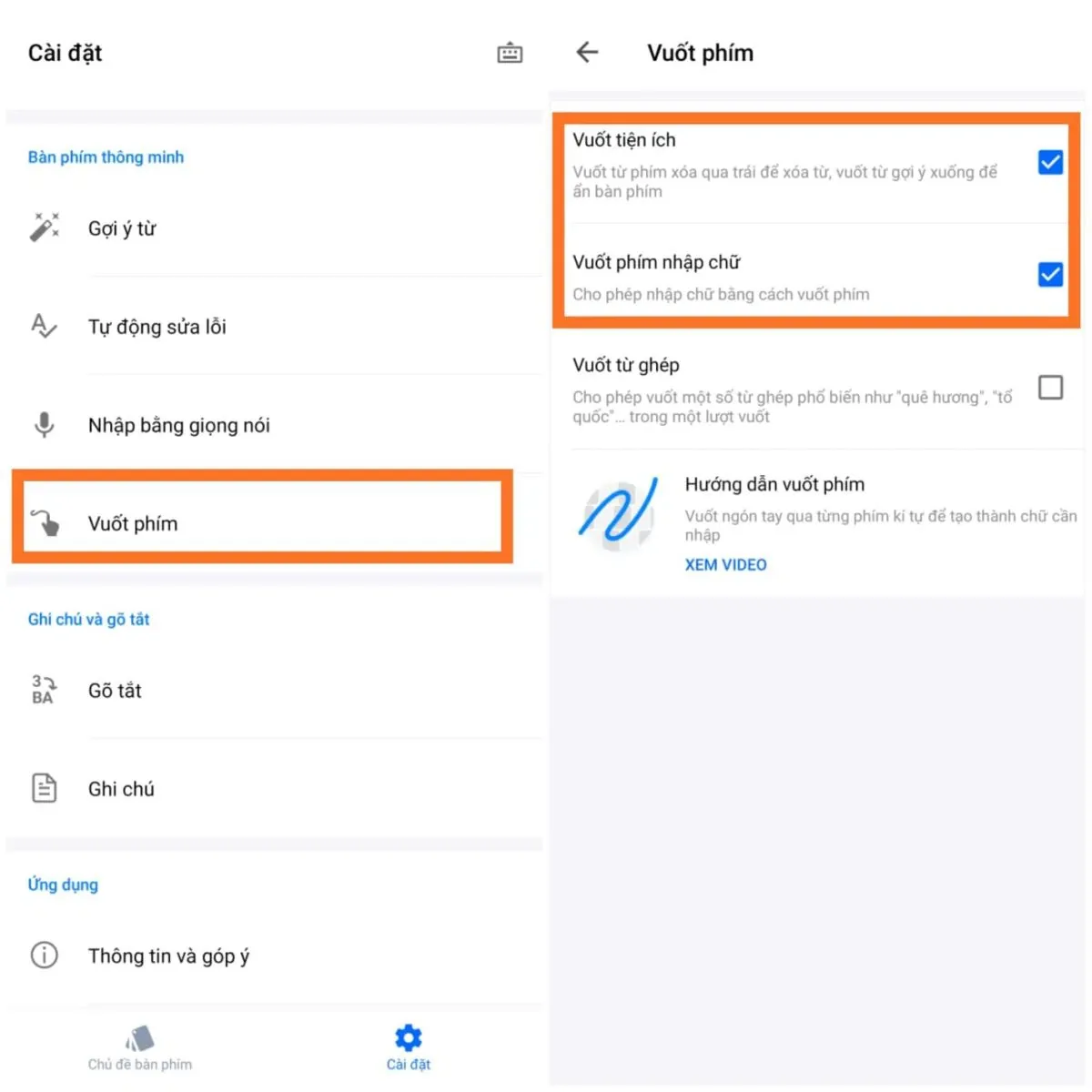
Bước 2: Tại mục “Vuốt phím”, các bạn bật “Vuốt tiện ích” và “Vuốt phím nhập chữ” và tận hưởng kiểu gõ thông minh này nhé!
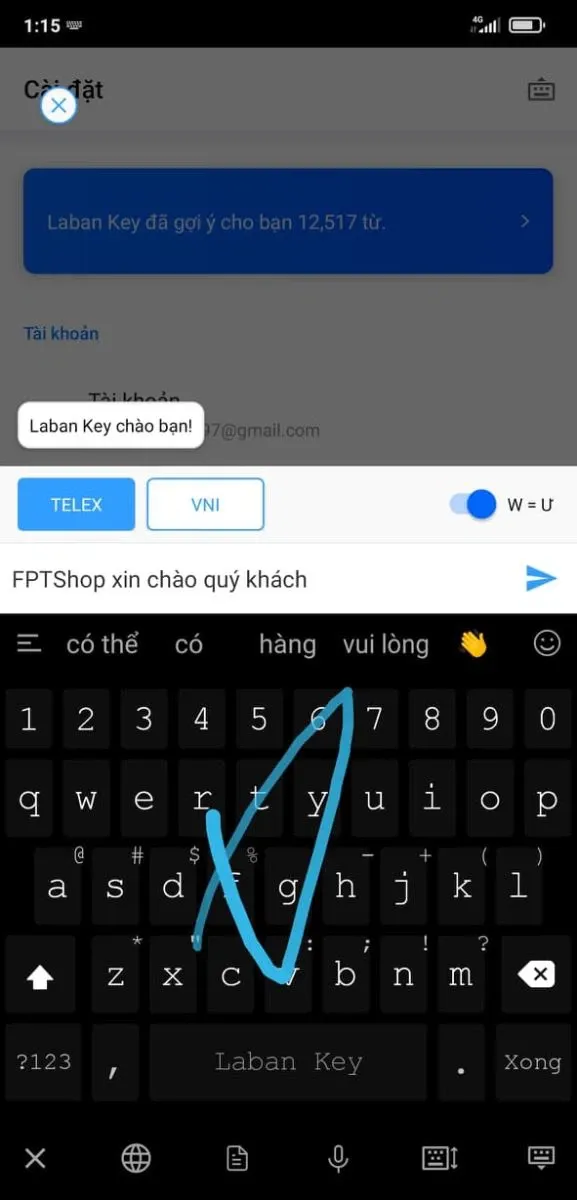
>>>>>Xem thêm: Gợi ý cách sửa lỗi phông chữ trong PowerPoint nhanh chóng, hiệu quả
Mẹo nhỏ: Nếu bạn yêu thích chức năng vuốt để gõ chữ, các bạn có thể tham khảo Google Keyboard, một phần mềm vuốt chữ Tiếng Việt mạnh mẽ không kém, nhưng đáng tiếc không hỗ trợ kiểu gõ VNI.
Trên đây là cách nhắn tin có dấu trên điện thoại cực kì đơn giản và dễ thiết lập. Chúc các bạn thành công! Nếu có gì thắc mắc hãy để lại bình luận bên dưới để FPTShop giải đáp nhé!
Xem thêm:
- Cách chèn nhạc vào video trên điện thoại Samsung
- Hướng dẫn cách sử dụng la bàn trên smartphone Samsung

